Wprowadzenie
Ten artykuł zawiera informacje na temat odnawiania certyfikatów w programie Microsoft System Center 2012 R2 Virtual Machine Manager (VMM) przy użyciu narzędzia do odnawiania certyfikatów.
To narzędzie umożliwia odnowienie następujących usług:
-
Wygasłe certyfikaty
-
Certyfikaty, które wkrótce wygasną. W takim przypadku można proaktywnie uniknąć przestojów serwera VMM, które mogą wystąpić po wygaśnięciu certyfikatów.
Jak uzyskać i zainstalować narzędzie odnawiania certyfikatów
Przed zainstalowaniem narzędzia
-
Zainstaluj pakiet zbiorczy aktualizacji 14 dla System Center 2012 R2 Virtual Machine Manager na autonomicznym serwerze VMM lub wysoce dostępnym klastrze VMM.
-
Pobierz program utiltiy z Centrum pobierania Microsoft.
-
Wyodrębnij plik "SCVMM_2012_R2_RENEW_CERT.EXE" do lokalizacji tymczasowej. Zostaną wyodrębnione następujące pliki.
Nazwa pliku
Wersja pliku
Rozmiar pliku
Vmmcertutil.exe
3.2.8457.0
68,432
Powiadomienie uzupełniające dotyczące aktualizacji oprogramowania dla System Center 2012 R2 Virtual Machine Manager.rtf
Nie dotyczy
86,581
Instalowanie narzędzia na autonomicznym serwerze VMM
-
Uruchom plik Vmmcertutil.exe. Przeczytaj i zaakceptuj umowę licencyjną.
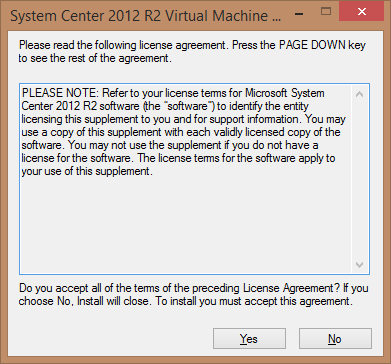
-
Wprowadź lokalizację, w której chcesz umieścić wyodrębnione pliki. Na przykład wprowadź ścieżkę folderu \bin instalacji VMM. Domyślnie instalacja VMM znajduje się w następującym folderze:
C:\Program Files\Microsoft System Center 2012 R2\Virtual Machine Manager\bin
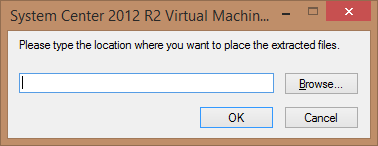
-
Po wyodrębnieniu plików otwórz okno wiersza polecenia z podwyższonym poziomem uprawnień. Wpisz następujące polecenie, a następnie naciśnij klawisz Enter:
"%VMMINSTALLPATH%\bin\vmmcertutil.exe" console Renewvmmnodecertificate
Uwaga W tym poleceniu zastąp symbol zastępczy <%VMMINSTALLPATH%> przy użyciu ścieżki folderu instalacji VMM. -
Jeśli masz jakiekolwiek istniejące serwery PXE w środowisku VMM, zaktualizuj obraz PXE. Aby to zrobić w konsoli VMM, kliknij prawym przyciskiem myszy serwer PXE, a następnie kliknij polecenie Aktualizuj obraz WinPE.
Po zaktualizowaniu certyfikatów możesz usunąć plik Vmmcertutil.exe z folderu \bin.
Instalowanie aktualizacji w węzłach klastra VMM o wysokiej dostępności (HA)
-
Skopiuj plik Vmmcertutil.exe do folderu przedziału VMM (%VMMINSTALLPATH%\bin) we wszystkich węzłach klastra HAVMM.
Uwaga: Symbol zastępczy <%VMMINSTALLPATH%> odpowiada folderowi instalacji Virtual Machine Manager System Center 2012 R2. Na przykład folder instalacji jest następujący:
C:\Program Files\Microsoft System Center 2012 R2\Virtual Machine Manager -
Przejdź do aktywnego węzła HAVMM, zaloguj się do węzła za pomocą konta usługi VMM (konta, na którym działa program VMM). Możesz także użyć dowolnego innego konta z wymaganymi uprawnieniami na serwerze SQL klastra HAVMM i VMM.
-
W aktywnym węźle otwórz okno wiersza polecenia z podwyższonym poziomem uprawnień. Wpisz następujące polecenia i naciśnij klawisz Enter po każdym poleceniu:
"%VMMINSTALLPATH%\bin\vmmcertutil.exe" console Renewvmmnodecertificate
"%VMMINSTALLPATH%\bin\vmmcertutil.exe" console RenewHavmmRoleCertificate
-
Przejdź do węzłów pasywnych i zaloguj się do węzła przy użyciu konta usługi VMM (konta, na którym działa VMM). Możesz także użyć dowolnego innego konta, które ma wymagane uprawnienia do klastra HAVMM i SQL Server VMM. W wierszu polecenia z podwyższonym poziomem uprawnień wpisz następujące polecenia i naciśnij klawisz Enter po każdym poleceniu:
"%VMMINSTALLPATH%\bin\vmmcertutil.exe" console RenewVmmNodeCertificate
“%VMMINSTALLPATH% \bin\vmmcertutil.exe" console UpdateHavmmRoleCertificate
-
Po zaktualizowaniu wszystkich węzłów pasywnych wykonaj przełączanie awaryjne do każdego węzła pasywnego.
-
Jeśli w programie VMM istnieją jakiekolwiek istniejące serwery PXE, zaktualizuj obraz Windows PE. Aby zaktualizować obraz Windows PE z konsoli VMM, kliknij prawym przyciskiem myszy serwer PXE, a następnie kliknij polecenie Aktualizuj obraz WinPE.
Po zaktualizowaniu certyfikatów możesz usunąć plik Vmmcertutil.exe ze wszystkich węzłów klastra HAVMM.










